Problém
- Certifikáty sa používajú na overovanie produktov distribuovaných pod vašou licenciou a identifikovanie počítačov vo vašej sieti s cieľom zaistiť bezpečnú komunikáciu medzi ESET PROTECT Serverom a klientmi.
- Máte zapnuté pokročilé zabezpečenie, platnosť vašich certifikátov čoskoro vyprší alebo ste zabudli prístupovú frázu pre certifikačnú autoritu a potrebujete vytvoriť novú certifikačnú autoritu
Riešenie
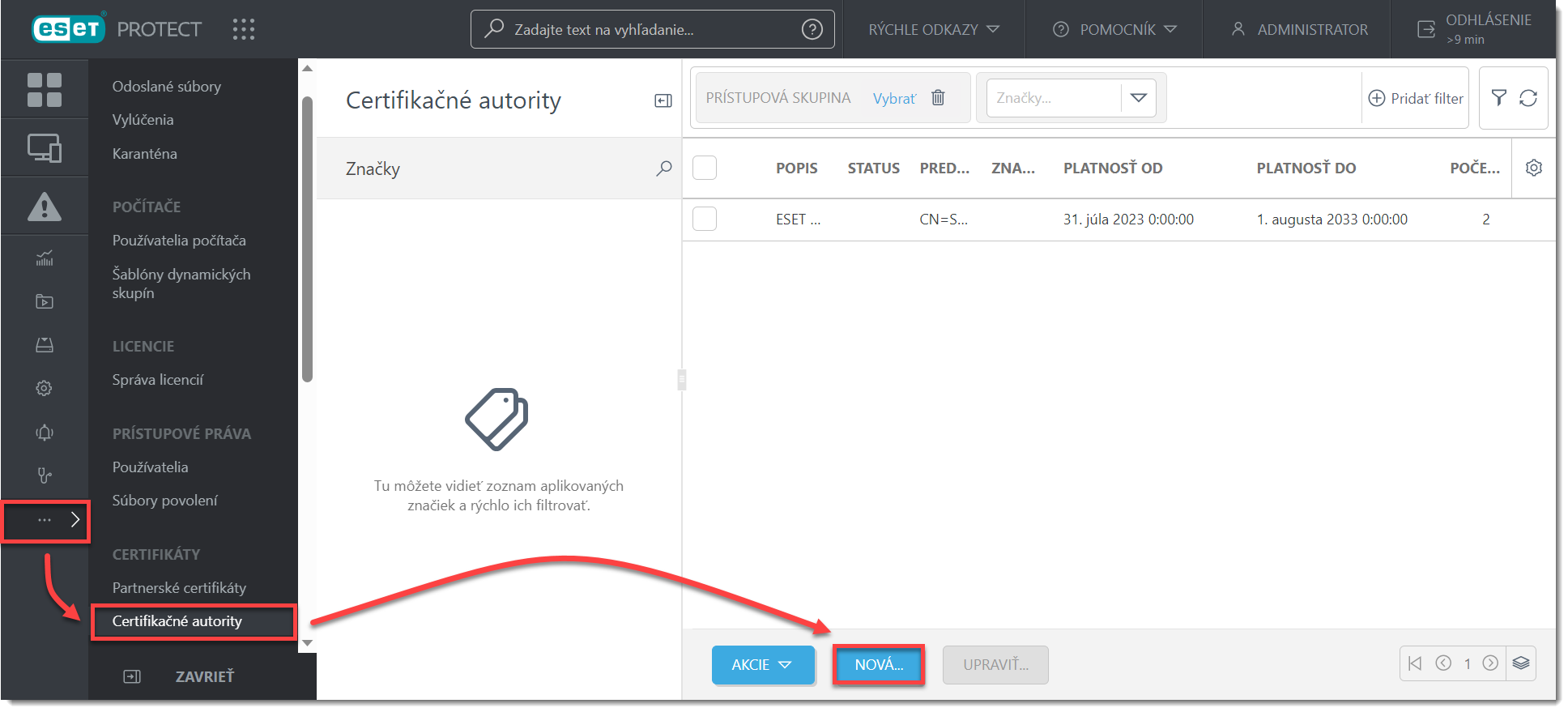
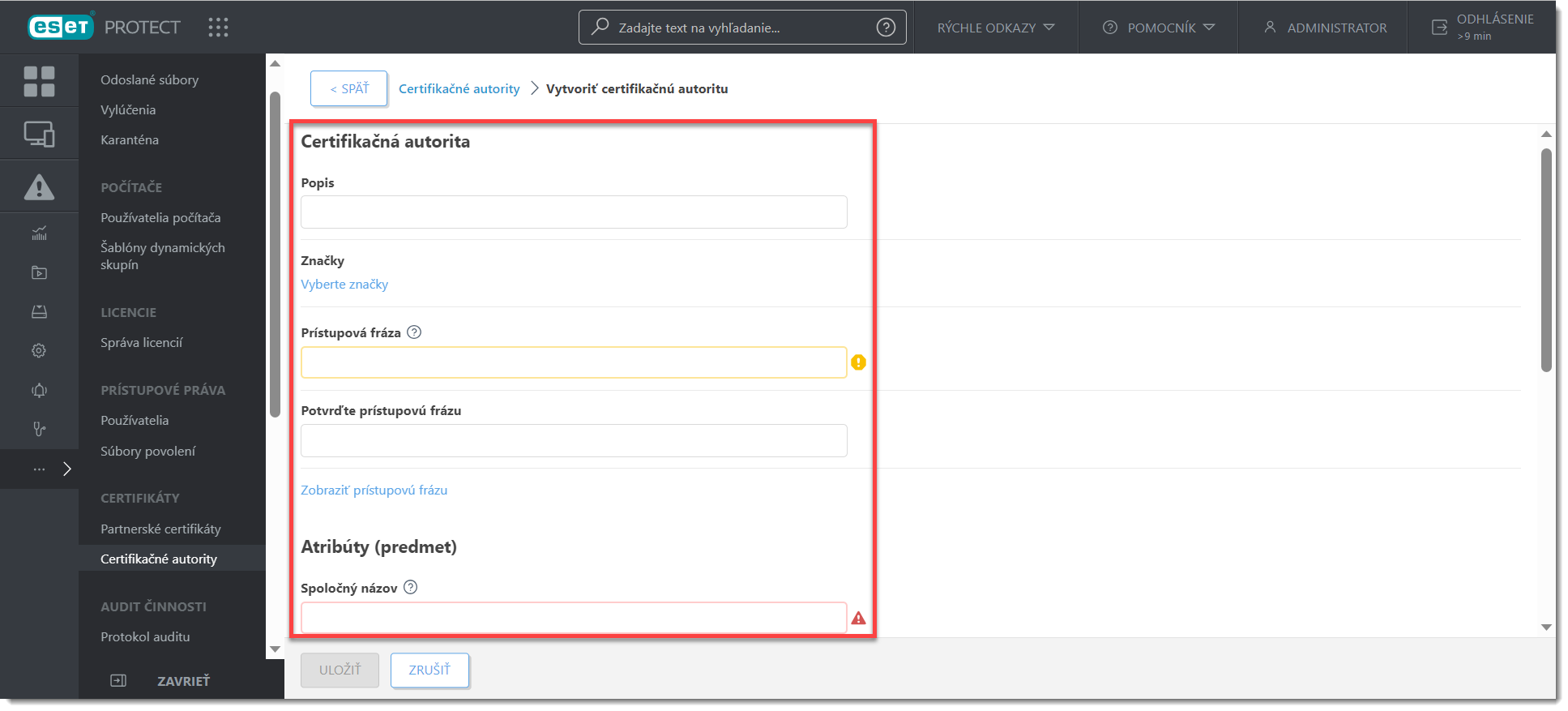
II. Vytvorenie nového partnerského certifikátu v ESET PROTECT Web Console
-
Otvorte vo svojom internetovom prehliadači ESET PROTECT Web Console a prihláste sa.
- Kliknite na Viac → Partnerské certifikáty → Nový → Certifikát.
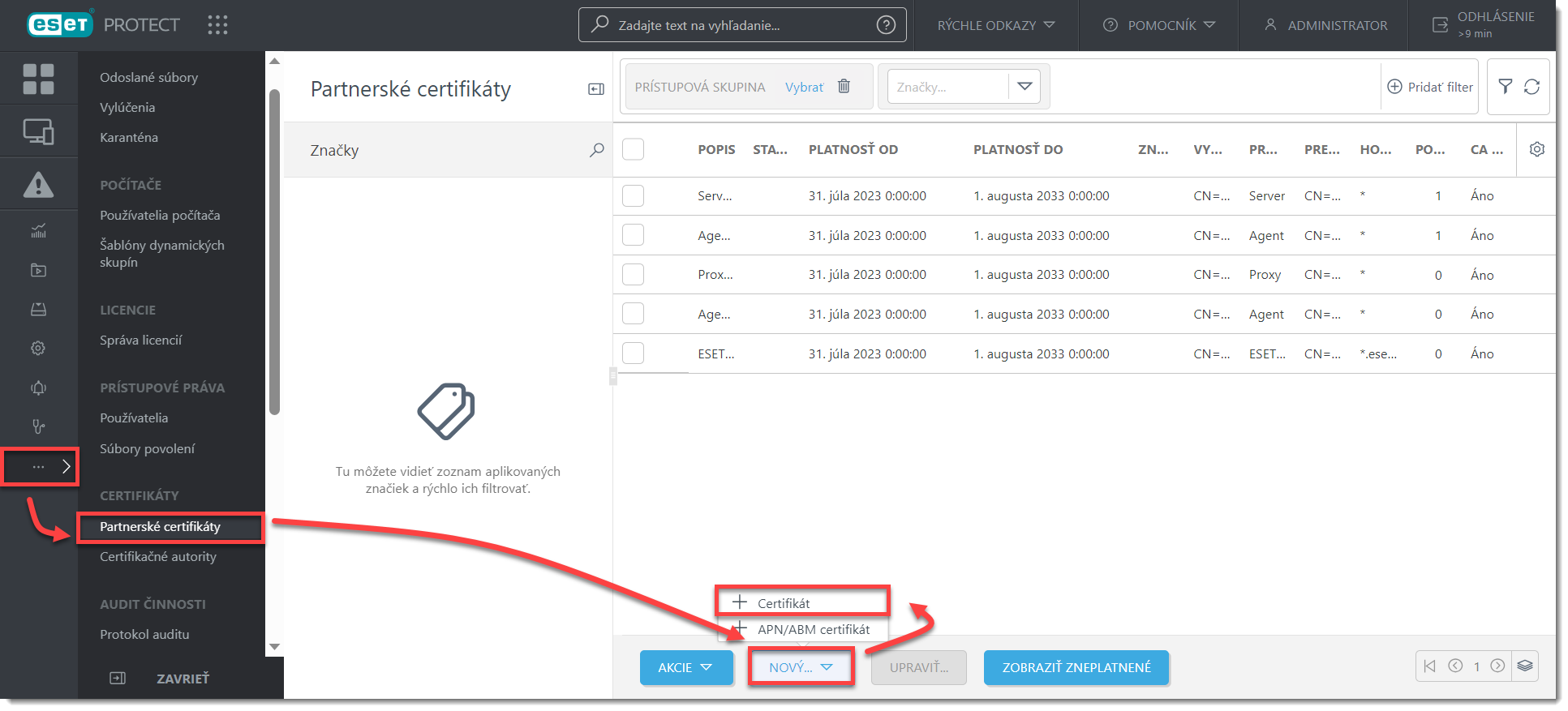
- V časti Základné sa zobrazia nasledujúce základné nastavenia certifikátu:
- Produkt: Z roletového menu vyberte typ certifikátu, ktorý chcete vytvoriť.
- Hostiteľ: V poli Hostiteľ ponechajte pôvodnú hodnotu (hviezdičku). Takto certifikát nebude viazaný na konkrétny DNS názov alebo IP adresu a zároveň bude umožnená jeho bezproblémová distribúcia.
- Prístupová fráza: Odporúčame ponechať toto pole prázdne, môžete však zadať frázu (heslo), ktorá bude vyžadovaná pri aktivácii na klientskych zariadeniach.
- Atribúty: Vyplnenie týchto polí nie je povinné, môžete ich však použiť na zadanie podrobných informácií o certifikáte.
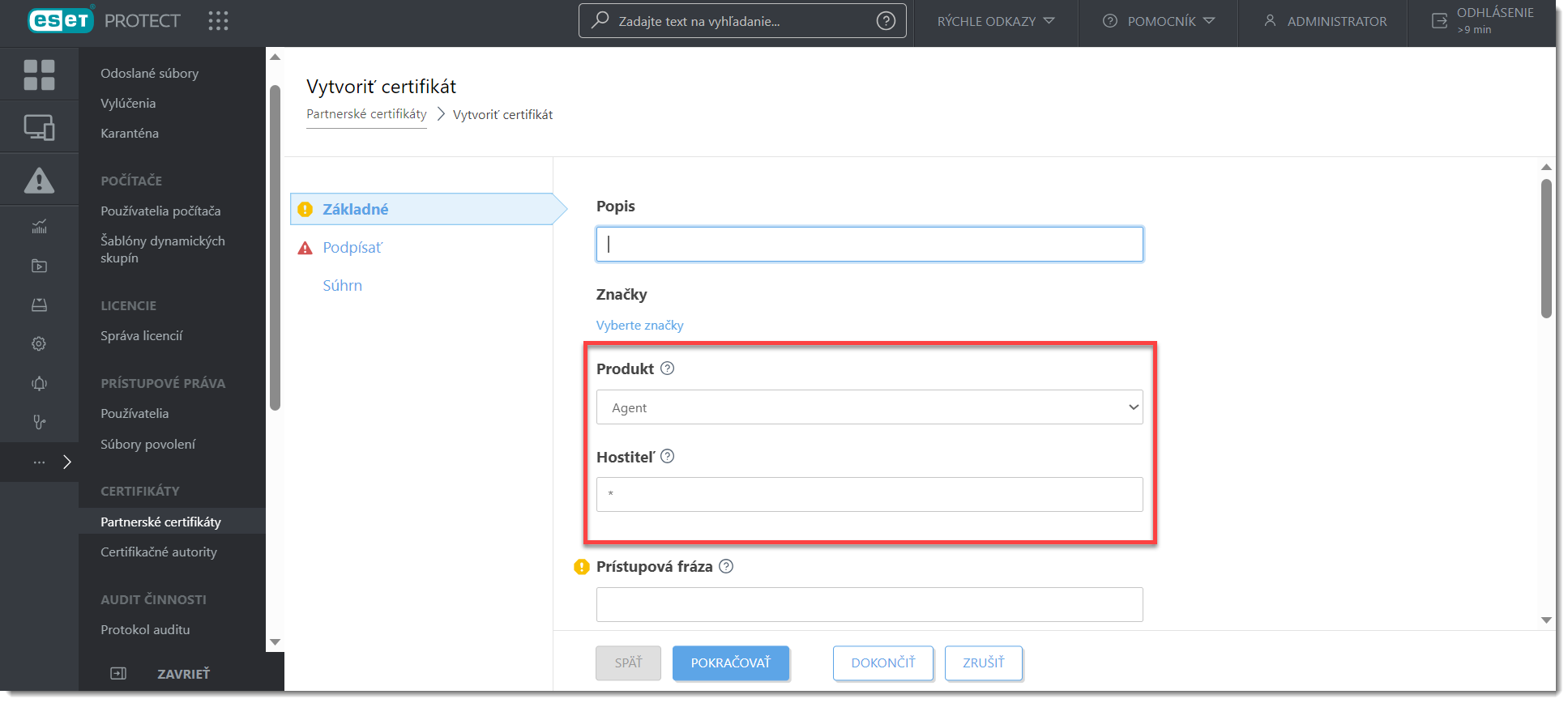
- Kliknite na Podpísať, Vybrať certifikačnú autoritu, potom vyberte požadovanú certifikačnú autoritu a kliknite na tlačidlo OK.
- Kliknutím na položku Súhrn zobrazíte podrobnosti o certifikáte. Kliknite na tlačidlo Dokončiť. Novo pridaný certifikát sa zobrazí v zozname partnerských certifikátov.